वर्चुअल मशीन एक अद्भुत प्रोग्राम है जो अपने मुख्य ऑपरेटिंग सिस्टम में किसी चीज को नुकसान पहुंचाने के डर के बिना प्रयोग के लिए विशाल अवसर प्रदान करता है। वर्चुअलबॉक्स उन लोगों के लिए लिनक्स से परिचित होने का अवसर देता है जो लगातार विंडोज़ का उपयोग करते हैं।
लेकिन, एक नियम के रूप में, विंडोज़ उपयोगकर्तावर्चुअल मशीनों से बहुत परिचित नहीं हैं, और जब आप उन्हें दिखाते हैं कि वर्चुअल मशीन कैसे काम करती है, तो वे प्रसन्न होते हैं।
?
लिनक्स स्थापित करनावर्चुअलबॉक्स पर इसकी शुरुआत वर्चुअल मशीन को स्थापित करने से होती है। इस उद्देश्य के लिए कई कार्यक्रम हैं, लेकिन मुझे लगता है कि सबसे अच्छा वर्चुअलबॉक्स है।
यह मुफ़्त है, इसमें रूसी इंटरफ़ेस है और यह बहुत कार्यात्मक है। वर्चुअलबॉक्स प्रोग्राम डाउनलोड करने के लिए, हम डेवलपर्स की वेबसाइट पर जाते हैं (और यह ओरेकल है - बेकार नहीं) और वह संस्करण डाउनलोड करें जिसकी हमें आवश्यकता है - वर्चुअलबॉक्स डाउनलोड करें. मुझे लगता है कि प्रोग्राम को स्थापित करने से समस्याएँ पैदा नहीं होंगी, क्योंकि वहाँ कोई तरकीबें नहीं हैं।
अब हमें एक Linux छवि की आवश्यकता है, जिसे हम अपने में स्थापित करेंगे आभासी मशीन. कौन सा लिनक्स चुनना है? यह निर्णय लेना आपके ऊपर है. मैं स्थापित करने की सलाह दूंगा लिनक्स टकसाल, चूंकि इस असेंबली का इंटरफ़ेस विंडोज़ इंटरफ़ेस के समान है। लिनक्स मिंट डाउनलोड करें.
लिनक्स को .iso प्रारूप में स्थापित और डाउनलोड करने के बाद, आप इसे वर्चुअल मशीन पर स्थापित करना शुरू कर सकते हैं। वर्चुअलबॉक्स पर लिनक्स कैसे स्थापित करें? हमेशा की तरह सरल! मेरे हाथों को देखो, जैसा कोई जादूगर कहेगा। स्थापित वर्चुअल मशीन लॉन्च करें:
बाईं ओर "नया वर्चुअल मशीन बनाएं" बटन पर क्लिक करें शीर्ष कोना. इसके बाद, सेटिंग विज़ार्ड के निर्देशों का पालन करें। मैं सभी चरणों पर ध्यान केंद्रित नहीं करूंगा, उनमें से कई सरल हैं, मैं केवल शुरुआती लोगों के लिए सबसे कठिन चरणों पर ध्यान केंद्रित करूंगा।
हम अपनी नई वर्चुअल मशीन का नाम चुनते हैं, मैंने बस इसे "लिनक्स" नाम दिया है और मशीन का प्रकार सेट किया है - यहां हम बस लिनक्स भी स्थापित करते हैं। अगला पर क्लिक करें।
एक आकार चुनना रैंडम एक्सेस मेमोरी, यह इस पर निर्भर करता है कि आपके मुख्य कंप्यूटर पर कितना है। मेरे पास 4 जीबी है, इसलिए मैंने साहसपूर्वक 1 जीबी आवंटित किया। आगे बढ़ो।
"एक नई वर्चुअल हार्ड डिस्क बनाएं" चुनें और "बनाएं" पर क्लिक करें।
हमने पहला बिंदु चुना, क्योंकि यह सबसे आसान है। आप एक फ़ाइल बनाएंगे जो आपकी वर्चुअल मशीन की हार्ड ड्राइव का अनुकरण करेगी। यदि आवश्यक हो, तो आप इसे दूसरे कंप्यूटर पर स्थानांतरित कर सकते हैं और वहां चला सकते हैं। अगला पर क्लिक करें...
"डायनेमिक..." चुनें डिस्क भरते ही बढ़ती जाएगी, जो बहुत सुविधाजनक है। अगला पर क्लिक करें...
यहां हम वर्चुअल का अधिकतम आकार चुनते हैं हार्ड ड्राइव, 8-15 गीगाबाइट पर्याप्त होगा. बनाएं पर क्लिक करें...
बस, वर्चुअल मशीन नए ओएस को स्वीकार करने के लिए तैयार है। शीर्ष पर "सेटिंग्स" बटन पर क्लिक करें और एक नई छोटी विंडो दिखाई देगी।
"मीडिया" टैब (बाईं ओर) पर जाएं, फिर सीडी-डीवीडी आइकन पर क्लिक करें और फिर डिस्क आइकन (दाईं ओर) पर क्लिक करें और लिनक्स आईएसओ छवि का पथ निर्दिष्ट करें जिसे आपने पहले डाउनलोड किया था। इसके बाद ओके पर क्लिक करें. विंडो गायब हो जाएगी, और हमारे द्वारा बनाई गई वर्चुअल मशीन वर्चुअल मशीन में दिखाई देगी। "रन" बटन पर क्लिक करें और अपनी पसंद का ओएस इंस्टॉल करें।
गलती! वर्चुअल मशीन स्थापित करने के बाद, इंस्टॉलेशन प्रारंभ नहीं होना चाहता था, त्रुटि उत्पन्न हुई: बूट करने में असमर्थ - कृपया अपने सीपीयू के लिए उपयुक्त कर्नेल का उपयोग करें।
इस समस्या को आसानी से हल किया जा सकता है: आपको बस वर्चुअल मशीन सेटिंग्स पर जाना होगा, सिस्टम - प्रोसेसर टैब पर जाना होगा और सक्षम पीएई/एनएक्स चेकबॉक्स को चेक करना होगा।
लेकिन एक बार सिस्टम स्थापित हो जाने के बाद, यह अंत नहीं है। सच तो यह है कि लिनक्स को स्वयं समझ नहीं आ रहा है कि उसका अंत कहां हुआ और उसके पास पर्याप्त संसाधन नहीं हैं आवश्यक ड्राइवर, वर्चुअल मशीन के साथ पूर्ण एकीकरण के लिए। समस्या को बहुत आसानी से हल किया जा सकता है: आपको बस अतिथि ओएस ऐड-ऑन स्थापित करने की आवश्यकता है जो पहले से ही प्रोग्राम में हैं। ऐसा करने के लिए, हमारी वर्चुअल मशीन लॉन्च करें और मेनू पर जाएं। वहां हमें आइटम इंस्टॉल गेस्ट ओएस एडिशन मिलता है।
क्लिक करें और डिस्क छवि आपके लिनक्स में माउंट हो जाएगी। यदि आपके पास स्वचालित डिस्क स्टार्टअप है, तो स्क्रिप्ट स्वयं लॉन्च हो जाएगी और आपको केवल एक पासवर्ड दर्ज करना होगा। लेकिन ऐसा नहीं हो सकता. फिर वर्चुअल मशीन में सीडी रोम खोलें और Ctrl + L दबाकर डिस्क का पथ देखें
अब एक टर्मिनल खोलें और निम्न कमांड चलाएँ:
सुडो श /मीडिया/VBOXADDONS_4.2/autorun.sh
सीडी से आपका अपना रास्ता होगा, इसलिए मैं आपका सटीक रास्ता नहीं लिखूंगा, बस इस सिद्धांत का पालन करें। ऐड-ऑन स्थापित करने के बाद, आपको वर्चुअल मशीन को रीबूट करना होगा।
आप प्रोग्राम वेबसाइट पर भी जा सकते हैं और अतिथि परिवर्धन आईएसओ छवि डाउनलोड करें, और इसे सिस्टम में इंस्टॉल करें। खैर, जो लोग नहीं समझते हैं, उनके लिए एक वीडियो है जो पूरी प्रक्रिया दिखाता है:
यदि आपके कोई प्रश्न हैं, तो टिप्पणियों में लिखें, यदि संभव हो सका तो मैं मदद करने का प्रयास करूंगा। मुख्य बात प्रयोग करने से डरना नहीं है, क्योंकि केवल प्रयोगों में ही वास्तविक अनुभव का जन्म होता है!
4 जून 2013 18:06 को प्रकाशित ©सिम्पली लिनक्स | Linux, Android और Windows के बारे में सब कुछ.वर्चुअलबॉक्स में लिनक्स मिंट स्थापित करना
आज हम बात करेंगे वर्चुअलबॉक्स वर्चुअल मशीन पर LinuxMint स्थापित करना. पिछले अंक में मैंने वर्चुअलबॉक्स में विंडोज एक्सपी, 7, 8 स्थापित करने के बारे में बात की थी
वह इससे अलग नहीं है विंडोज़ संस्थापनयदि आप निर्णय लेते हैं तो एक्सपी वर्चुअलबॉक्स में LinuxMint OS स्थापित करें, तो मेरी मदद से आप सीखेंगे कि यह कैसे करना है।
यदि आप नहीं जानते कि वर्चुअलबॉक्स क्या है, तो वर्चुअलबॉक्स अनुभाग पर जाएं और शुरू से देखें कि वर्चुअलबॉक्स क्या है, इसकी आवश्यकता क्यों है और इसे कैसे इंस्टॉल करें।
सबसे पहले, हमें एक ISO छवि की आवश्यकता है; मैं linuxMint छवि स्थापित करने का सुझाव देता हूँ। अब दो वर्षों से, वितरण अपनी सादगी आदि के कारण लोकप्रियता रेटिंग में प्रथम स्थान पर है। सबसे पहले, इसे nnm-club.ru से डाउनलोड करें, अर्थात् LinuxMint 17.1 nnm पर
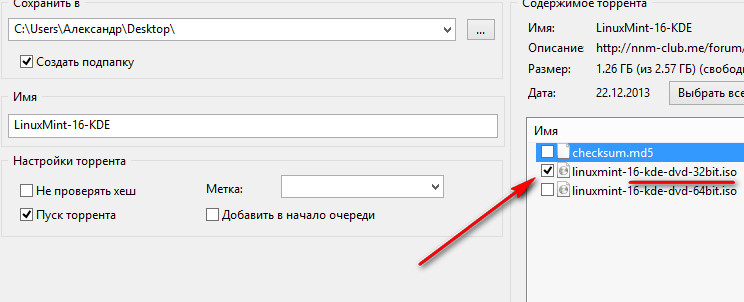
हम 32-बिट ओएस चुनेंगे। यदि आपको इसकी आवश्यकता है, तो 64 चुनें। मुझे बस 32-बिट ओएस चाहिए।
LinuxMint 17 डाउनलोड करने के बाद (मैंने इसे अपने डेस्कटॉप पर डाउनलोड किया), आपके पास एक फ़ाइल होगी जिसका नाम है linuxmint-16-kde-dvd-32bit.iso- हमें यही चाहिए!
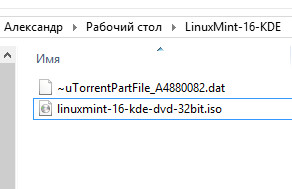
अब अपना वर्चुअलबॉक्स खोलें और कुछ सेटिंग्स करें। पहला - आइए एक नई कार बनाएं. अपने कॉन्फ़िगरेशन से संबंधित पैरामीटर सेट करें. मैं RAM को कम से कम 1042 पर सेट करने की अनुशंसा करता हूँ। 2048 से बेहतर. विनचेस्टर 8जीबी और > .
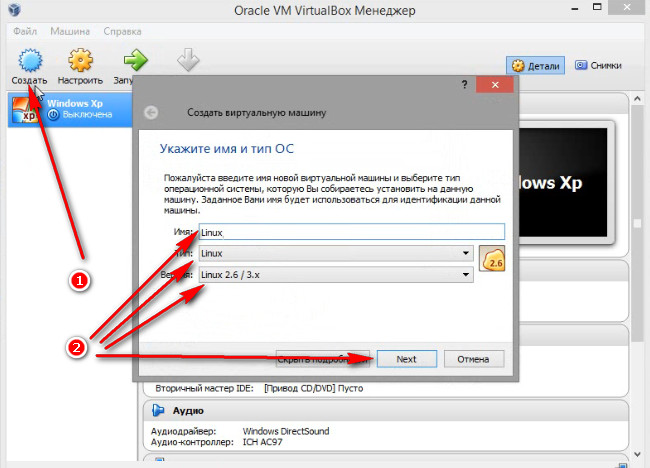
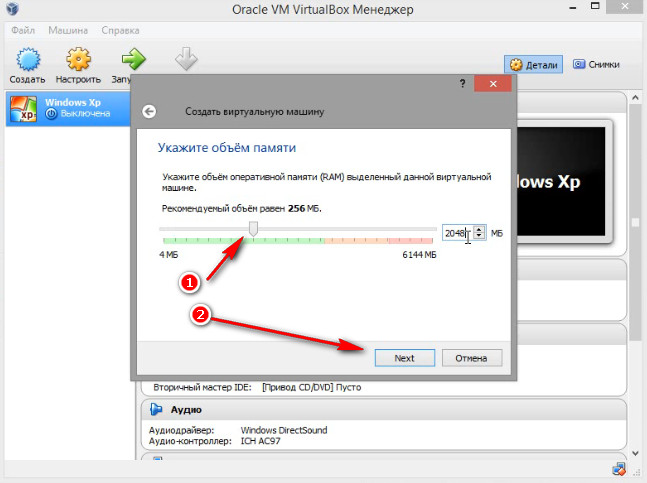
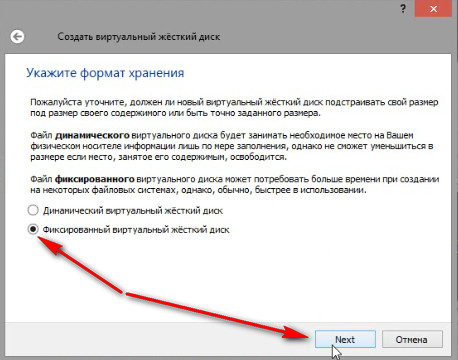
![]()
अब हम 5-7 मिनट प्रतीक्षा करते हैं जब तक हमारी निश्चित डिस्क बन जाती है। उसके बाद, LinuxMint सेटिंग्स पर जाएं, वर्चुअलबॉक्स पर इसे इंस्टॉल करने से पहले हमें कुछ और सेटिंग्स सेट करनी होंगी।
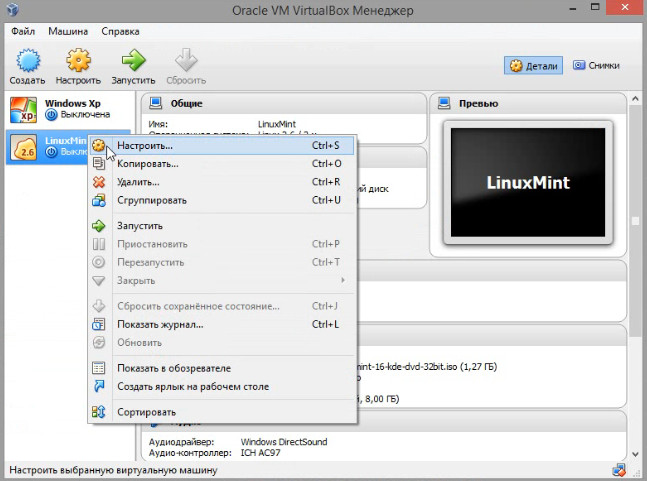
प्रोसेसर में सेट करें - पीएई/एनएक्स सक्षम करें।
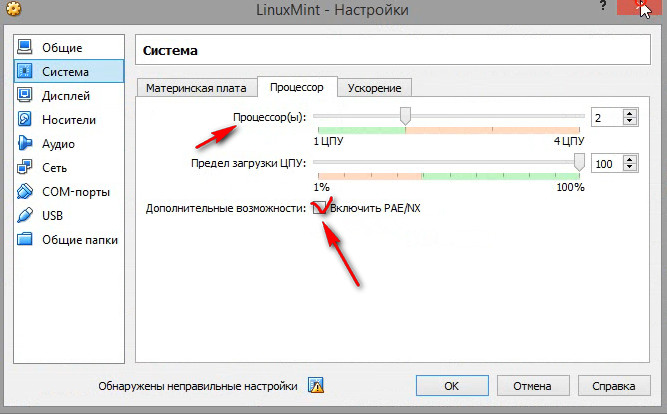
ग्राफिक्स में, 3डी त्वरण के लिए समर्थन सेट करें और वीडियो को इच्छानुसार एमबी में रखें। निस्संदेह, जितना अधिक, उतना बेहतर।
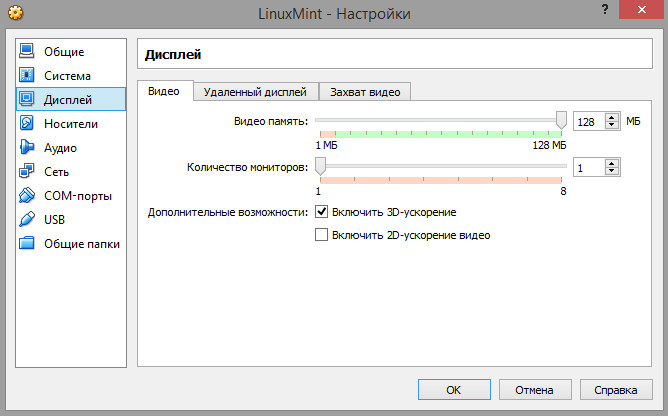
अब जो कुछ बचा है वह छवि को जोड़ना है ताकि जब हमारी मशीन बूट हो तो LinuxMint की स्थापना शुरू हो जाए। ऐसा करने के लिए, मीडिया पर जाएँ. आईडीई नियंत्रक कहां है, राइट क्लिक करें, चुनें ड्राइव जोड़ें ऑप्टिकल डिस्क - छवि का चयन करें, चयन करें आईएसओ छविहमारा LinuxMint
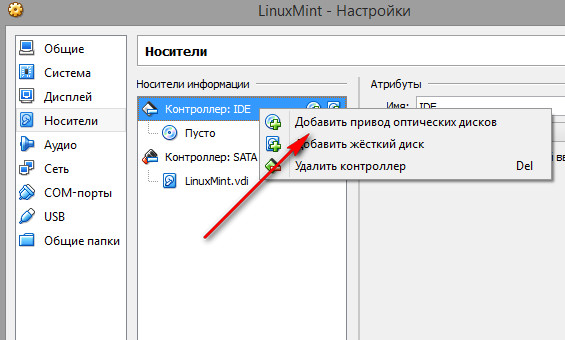
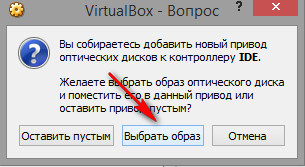
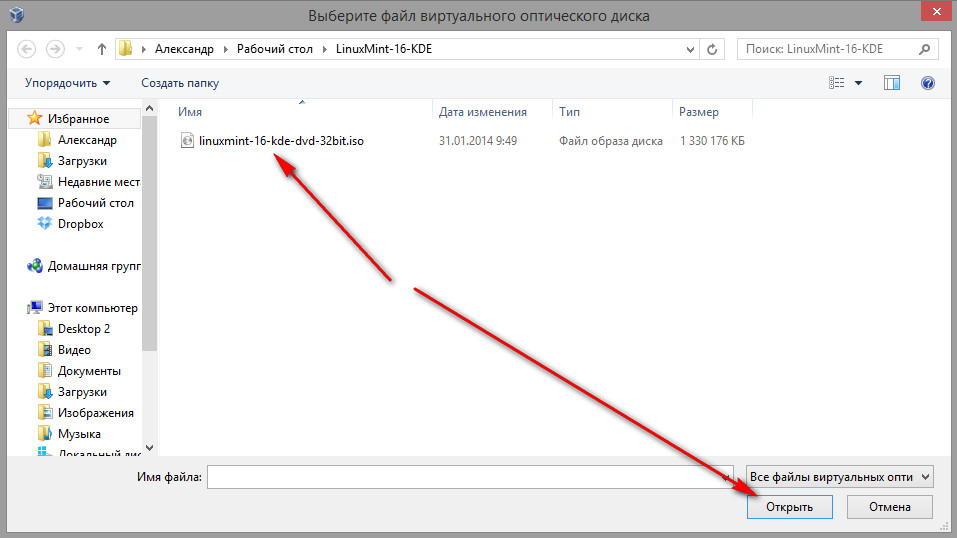
यदि आपको चित्र में नीचे जैसा कुछ मिलता है, तो सब कुछ सही है

अब हम अपना नव निर्मित सिस्टम लॉन्च करते हैं
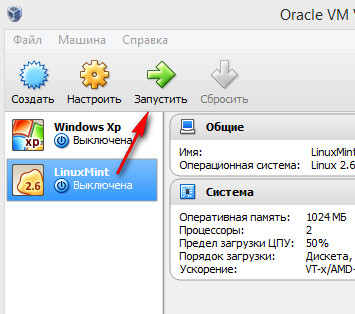
ऑटोमेटिक बूट... दिखने के बाद एंटर दबाएं और पहला विकल्प चुनें
कभी-कभी आपको लिनक्स को दूसरे ओएस के रूप में उपयोग करने की आवश्यकता होती है, लेकिन आप पुराने ऑपरेटिंग सिस्टम को पूरी तरह से हटा नहीं सकते हैं, ओएस को बदलने के लिए अपने कंप्यूटर को लगातार रीबूट करना समय लेने वाला और असुविधाजनक है। फिर क्या करें? समाधान का आविष्कार बहुत पहले हो चुका है, और यह एक वर्चुअल मशीन है।
से आवेदन ओरेकल वर्चुअलबॉक्स- यह अलग-अलग चलाने के लिए एक वर्चुअल मशीन है ऑपरेटिंग सिस्टमएक अलग विंडो में. यह विंडोज़, कोई भी लिनक्स वितरण, एंड्रॉइड, ओएस एक्स या क्रोम ओएस हो सकता है। आज हम Linux इंस्टाल करेंगे. आसान और आरामदायक.
हम पहले ही वर्चुअल विषय पर बार-बार लेख प्रकाशित कर चुके हैं वर्चुअलबॉक्स मशीनें. यहाँ नवीनतम हैं:
आपको क्या चाहिए होगा?
काम करने के लिए, आपको सबसे पहले, वर्चुअलबॉक्स की आवश्यकता है, और दूसरी, एक आईएसओ लिनक्स छवि की। पहला और दूसरा दोनों बिल्कुल मुफ्त हैं। तो आप आधिकारिक साइटों से सुरक्षित रूप से डाउनलोड कर सकते हैं। इस लिंक से वर्चुअलबॉक्स डाउनलोड करें। आप कोई भी लिनक्स वितरण चुन सकते हैं, प्रत्येक की अपनी वेबसाइट है जहां आप तुरंत आईएसओ छवि पा सकते हैं।
आप वर्चुअल मशीन स्वयं आसानी से स्थापित कर सकते हैं, इसमें कुछ भी जटिल नहीं है। लेकिन आइए विस्तार से देखें कि वर्चुअलबॉक्स पर लिनक्स कैसे स्थापित करें।
वर्चुअल ओएस स्थापित करने में तीन मुख्य चरण होते हैं: निर्माण, कॉन्फ़िगरेशन और लॉन्च।
एक वर्चुअल मशीन बनाना
इस चरण में हम Linux के लिए एक वर्चुअल डिवाइस बनाएंगे। हमारी मशीन की विशेषताएँ ओएस के लिए पर्याप्त होनी चाहिए, लेकिन बहुत उदार नहीं - हमें विंडोज़ के लिए कुछ छोड़ना होगा।
वर्चुअलबॉक्स खोलें. ऊपर बाईं ओर, बनाएं पर क्लिक करें।
एक विंडो दिखाई देगी जहां आपको डिवाइस का नाम (कोई भी) दर्ज करना होगा, नीचे ओएस का चयन करना होगा, और यहां तक कि ओएस संस्करण को भी कम करना होगा। ऐसा नाम देना अधिक सुविधाजनक है जो OS के प्रकार से मेल खाता हो। उदाहरण के लिए, "लिनक्स फेडोरा"। इस स्थिति में, वर्चुअलबॉक्स अगले दो बिंदुओं का चयन स्वयं करेगा।
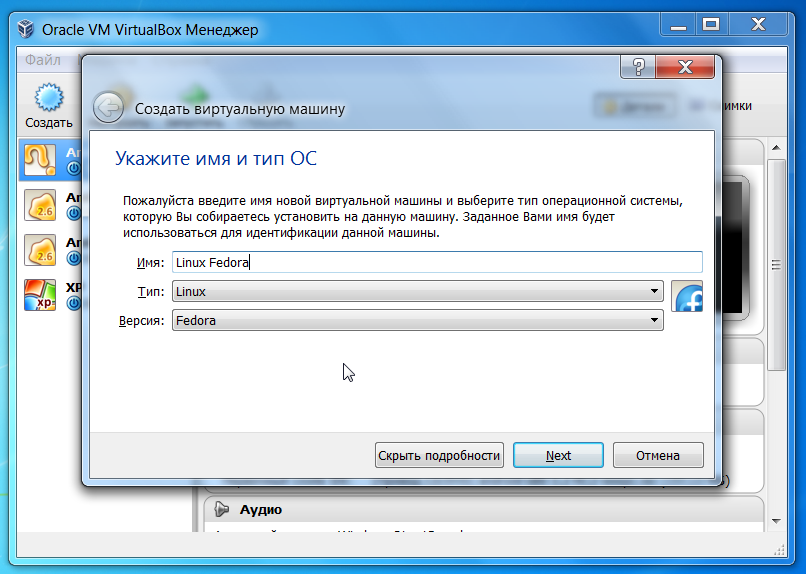
हालाँकि आप इन्हें मैन्युअली सेट कर सकते हैं. हम ओएस स्थापित करेंगे लिनक्स वितरणफेडोरा। इसलिए, दूसरे पैराग्राफ में हम "लिनक्स" का चयन करते हैं, तीसरे में - "फेडोरा"।
VirtaulBox ने अपने ज्ञात सभी ऑपरेटिंग सिस्टमों के लिए सेटिंग्स तैयार की हैं। लिनक्स फेडोरा उनमें से एक है। इसलिए, निम्नलिखित विंडो में ("मेमोरी आकार चुनें", "निर्दिष्ट करें)। एचडीडी", "प्रकार निर्दिष्ट करें", भंडारण प्रारूप निर्दिष्ट करें", "फ़ाइल नाम और आकार निर्दिष्ट करें") बस "अगला" पर क्लिक करें।
वर्चुअल मशीन की स्थापना
सेटअप चरण के दौरान हम डिस्क डालते हैं वर्चुअल डिस्क ड्राइवलिनक्स फेडोरा के साथ ताकि हमारी मशीन को पता चले कि ओएस कहां स्थापित करना है। केवल हमारे मामले में सब कुछ आभासी है, यहां तक कि डिस्क भी। हमने जो आईएसओ छवि डाउनलोड की है वह एक वर्चुअल डीवीडी है।
सेटिंग्स में जाओ"। वहां, दाईं ओर, "मीडिया" चुनें, फिर खाली आईडीई नियंत्रक पर क्लिक करें, फिर ड्राइव के पास डिस्क के आकार की विंडो पर क्लिक करें। वहां हमें "ऑप्टिकल डिस्क छवि का चयन करें" आइटम की आवश्यकता है।

खोज विंडो में हम आईएसओ फ़ाइल की तलाश करते हैं। हम ढूंढते हैं और चुनते हैं।

हम देखते हैं कि अब आईडीई नियंत्रक (डीवीडी) खाली नहीं है, इसमें लिनक्स फेडोरा के साथ एक "डिस्क" है।

शुरू करना
स्टार्टअप चरण के दौरान, हम अंततः वर्चुअलबॉक्स पर लिनक्स स्थापित करने के लिए आगे बढ़ेंगे। एक विंडो दिखाई देगी फेडोरा संस्थापन, जहां 3 विकल्प हैं: फेडोरा लाइव - इंस्टॉलेशन के बिना ओएस दर्ज करें (लेकिन फिर आपको हमेशा एक डिस्क की आवश्यकता होगी); समस्या निवारण - समस्या समाधान; और स्थापना. इसे शुरू करने के लिए आपको Tab दबाना होगा। यही वह है जो हम करते हैं।

किसी कारण से, फेडोरा फिर से पूछता है कि क्या डिस्क से चलाना है या इंस्टॉल करना है। इंस्टॉल करें, इसलिए "हार्ड ड्राइव पर इंस्टॉल करें" चुनें।
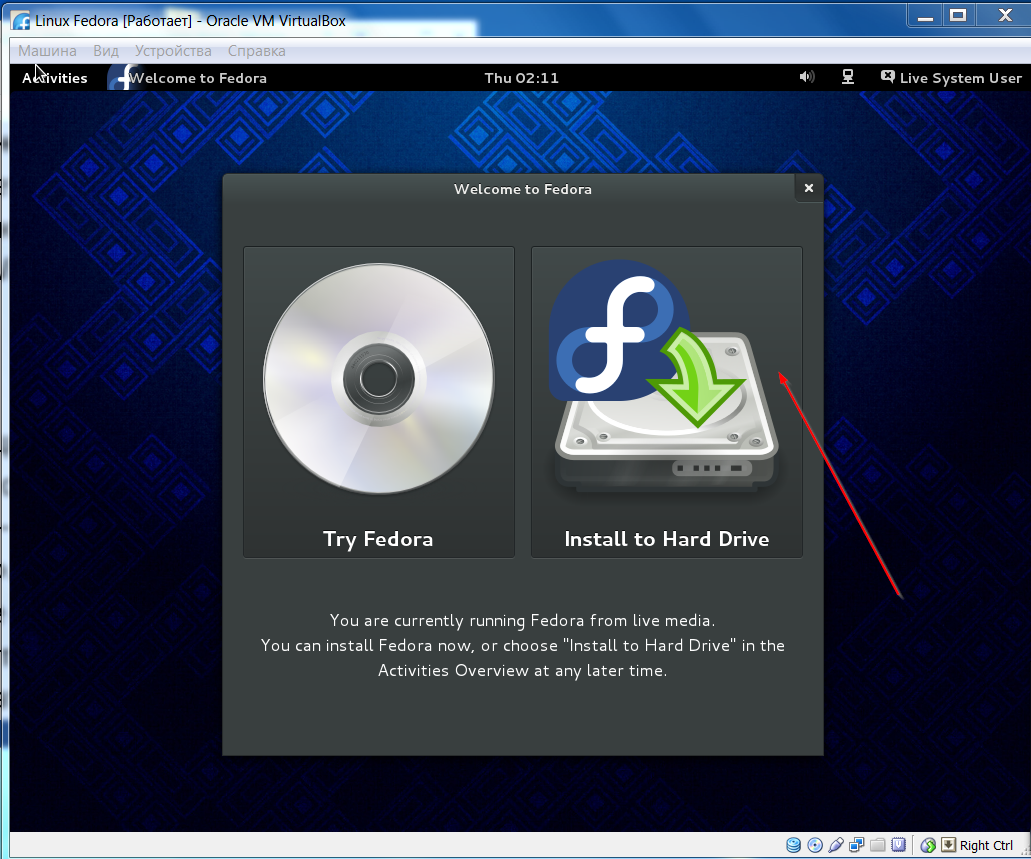
इसके बाद भाषा और बुनियादी सेटिंग्स हैं - कीबोर्ड, दिनांक, स्थापना स्थान। फेडोरा के बारे में सुविधाजनक बात यह है कि इंस्टॉलेशन स्थान स्वचालित रूप से सेट हो जाता है। उबंटू की तरह विभाजन को मैन्युअल रूप से कॉन्फ़िगर करने की कोई आवश्यकता नहीं है। फेडोरा को पहली बार आज़माने वाले किसी व्यक्ति के लिए, यह बिल्कुल सही है। संक्षेप में, "स्टार्ट इंस्टालेशन" पर क्लिक करें।
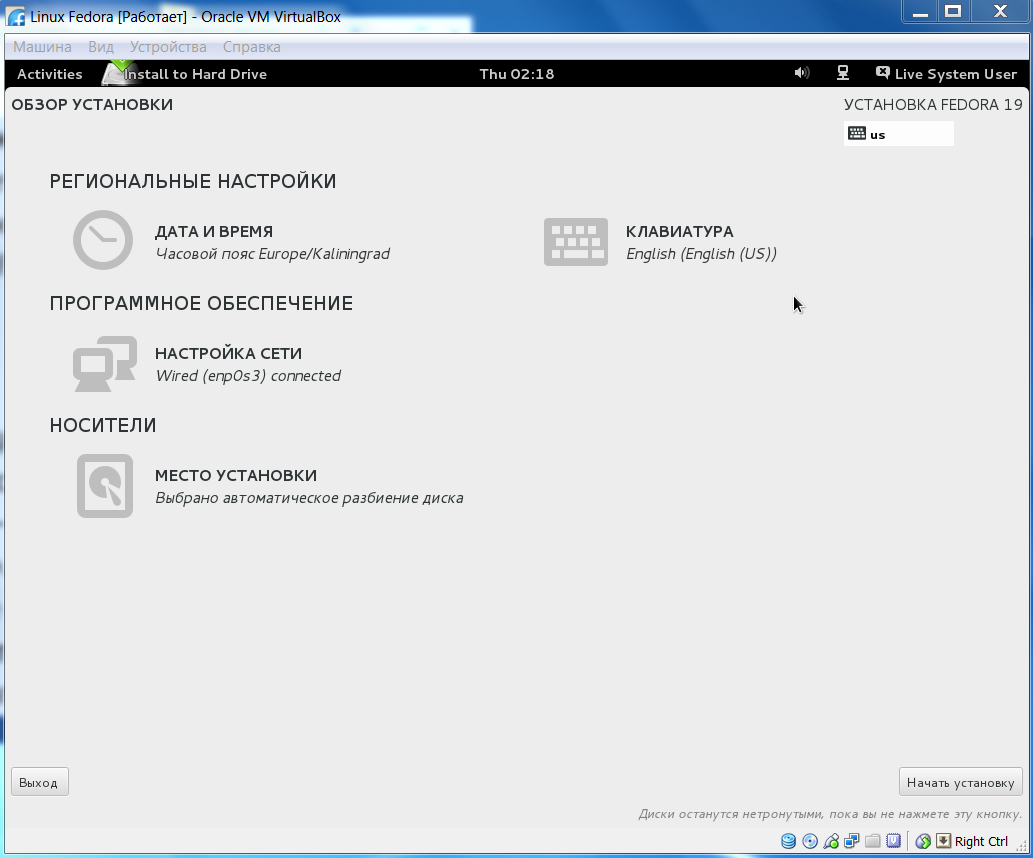
इंस्टालेशन शुरू हो गया है. आप नीचे प्रगति देख सकते हैं. शीर्ष पर वे आइटम हैं जिन्हें इस बीच पूरा करने की आवश्यकता है।
लिनक्स में रूट पासवर्ड सेट करना अनिवार्य है। इंस्टॉलेशन पूरा करने के लिए इसे बनाएं.

बस, लिनक्स आपकी हार्ड ड्राइव पर है। अब आप "डीवीडी" (आईएसओ फ़ाइल) निकाल सकते हैं। ऐसा करने के लिए, "सेटिंग्स", "मीडिया", "ड्राइव", "ड्राइव से डिस्क हटाएं"।

बिना डिस्क के Linux Fedora चलाएँ. बस "लॉन्च" पर क्लिक करें। यदि आपने पहले कोई उपयोगकर्ता नहीं बनाया है, तो आपको एक बनाना होगा।


दो उपयोगी बिंदु:
- जब आप लॉग आउट करते हैं, तो शट डाउन के माध्यम से लिनक्स को सांस्कृतिक रूप से बंद करने की सलाह दी जाती है। कभी-कभी, यदि यह बहुत अधिक गर्म हो जाता है, तो आप वर्चुअल मशीन को आसानी से बंद कर सकते हैं - यह घातक नहीं है।
- माउस संचालन के दो तरीके हैं: गैर-एकीकृत और एकीकृत। आप उन्हें "मशीन" मेनू में सेट कर सकते हैं। माउस को एकीकृत मोड से वापस लाने के लिए, "Ctrl" का उपयोग करें।
एक वर्चुअल मशीन बहुत है सुविधाजनक तरीके सेमुख्य सिस्टम के संचालन को बाधित किए बिना ऑपरेटिंग सिस्टम के नए संस्करणों का परीक्षण करें। मैं स्वयं इसे लंबे समय से उपयोग कर रहा हूं। चूँकि मेरा मुख्य ऑपरेटिंग सिस्टम OS
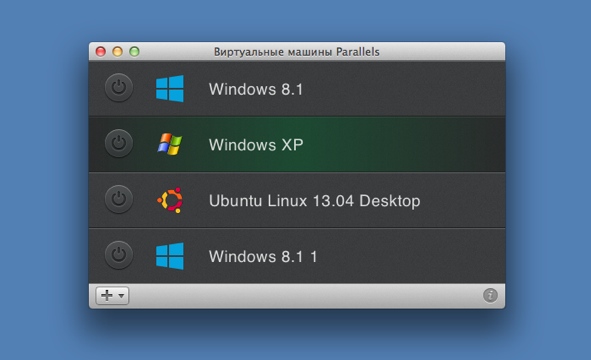
लेकिन इससे वर्चुअल मशीन का सार नहीं बदलता है - यह कुछ नया देखने का एक सरल, सुविधाजनक और समझने योग्य (अक्सर सहज स्तर पर) साधन है। इसे अवश्य आज़माएं, जैसा कि आप देख सकते हैं, इसमें कुछ भी मुश्किल नहीं है।
क्रिया संचालन कमरा लिनक्स प्रणालीयह कई उपयोगकर्ताओं की रुचि जगाता है, लेकिन केवल कुछ ही इस पर स्विच करने का निर्णय लेते हैं - यह Microsoft उत्पादों का उपयोग करने की आदत के कारण है। लेकिन आप किसी भी आदत को तोड़ सकते हैं: यदि आप पहली बार वर्चुअल मशीन पर लिनक्स स्थापित करने का तरीका समझेंगे तो विंडोज धीरे-धीरे भूल जाएगा।
इस समस्या को हल करने के लिए आपको आवश्यकता होगी:
- हार्डवेयर वर्चुअलाइजेशन के लिए प्रोसेसर समर्थन।
- Oracle VM वर्चुअल बॉक्स प्रोग्राम।
- Linux वितरण को ISO छवि के रूप में डाउनलोड किया गया।
बाद जल्दी स्थापनाकार्यक्रम, आप कार्य पूरा करना शुरू कर सकते हैं।
एक वर्चुअल मशीन बनाना
हम पहले ही इसी नाम के लेख में विस्तार से चर्चा कर चुके हैं कि विंडोज 7 पर वर्चुअल मशीन कैसे स्थापित करें। वहां आप हार्डवेयर वर्चुअलाइजेशन की जांच करने और BIOS में इस सुविधा को सक्षम करने के बारे में सभी आवश्यक जानकारी सीखेंगे।
पर लिनक्स कर्नेलबड़ी संख्या में वितरण बनाए गए हैं, लेकिन अब हम सबसे लोकप्रिय प्रणालियों में से एक - उबंटू पर ध्यान केंद्रित करेंगे। आप Linux Fedora, Mageia, Gentoo, Puppy, आदि को स्थापित करने के लिए समान निर्देशों का उपयोग कर सकते हैं।
वर्चुअल मशीन बनाई गई है, लेकिन वर्तमान में अक्षम है।  इसे सक्षम करने के लिए, शीर्ष पंक्ति पर स्थित "रन" बटन पर क्लिक करें, या बाएं बटन से मशीन पर ही डबल-क्लिक करें।
इसे सक्षम करने के लिए, शीर्ष पंक्ति पर स्थित "रन" बटन पर क्लिक करें, या बाएं बटन से मशीन पर ही डबल-क्लिक करें।
संभावित समस्याएँ
वर्चुअल मशीन शुरू करते समय, कुछ उपयोगकर्ताओं को त्रुटि E_FAIL (0x80004005) का सामना करना पड़ता है, जो दर्शाता है कि सत्र पूरा नहीं किया जा सकता है। 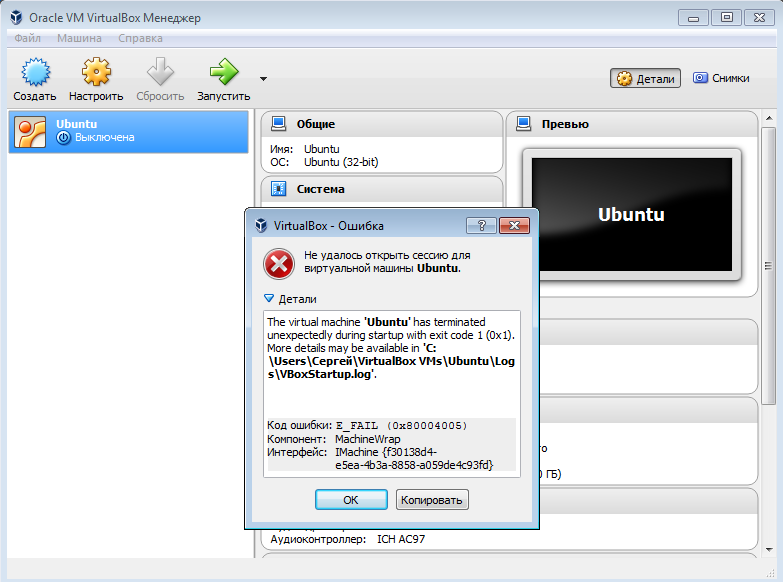 आप इंटरनेट पर इस समस्या के कई समाधान पा सकते हैं, लेकिन सबसे लोकप्रिय तीन तरीके हैं:
आप इंटरनेट पर इस समस्या के कई समाधान पा सकते हैं, लेकिन सबसे लोकप्रिय तीन तरीके हैं:
- विस्तार परिवर्तन कॉन्फ़िगरेशन फ़ाइलेंवर्चुअल मशीन *.prev और *.tmp से *.xml तक।
- निष्कासन विंडोज़ अपडेट KB3004394.
- इंस्टालेशन स्थिर संस्करणवर्चुअलबॉक्स।
सबसे अधिक संभावना है कि पहली दो विधियाँ आपकी सहायता नहीं करेंगी। लेकिन लगभग सभी मामलों में एक स्थिर संस्करण स्थापित करने से आप उत्पन्न होने वाली स्टार्टअप समस्या को हल कर सकते हैं। इसलिए बेहतर है कि तुरंत वर्चुअलबॉक्स का एक सिद्ध संस्करण स्थापित करें (उदाहरण के लिए, 4.3.12) और कॉन्फ़िगरेशन फ़ाइलों से परेशान न हों।
लिनक्स स्थापित करना
स्थापना प्रक्रिया लिनक्स उबंटूयह अत्यंत सरल है और इसके लिए किसी विशेष ज्ञान की आवश्यकता नहीं है। "रन" बटन पर क्लिक करने के बाद, इंस्टॉलेशन विज़ार्ड शुरू हो जाएगा, जिसकी विंडो में आपको पहले से डाउनलोड की गई उबंटू आईएसओ छवि का पथ निर्दिष्ट करना होगा। 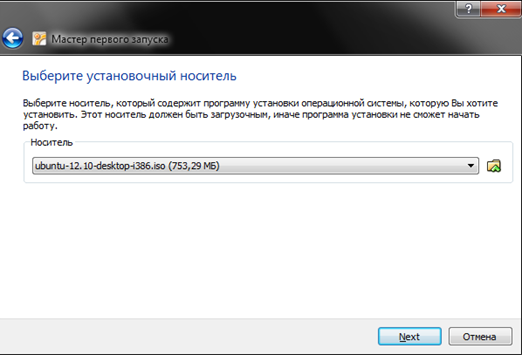
वितरण का चयन करने के बाद, इंस्टॉलर स्टार्ट विंडो दिखाई देगी। इंस्टॉलेशन के दौरान स्क्रीन पर जो कुछ भी लिखा जाएगा उसे समझने के लिए बाईं ओर मेनू में रूसी निर्दिष्ट करें। 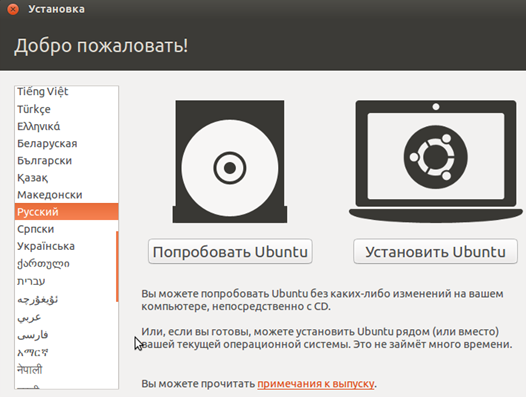
आगे की कार्रवाई के लिए दो विकल्प हैं:
- उबंटू आज़माएं - ऑपरेटिंग सिस्टम वर्चुअल मशीन पर इंस्टॉलेशन के बिना सीधे वितरण से शुरू होगा।
- उबंटू स्थापित करें - पूर्ण स्थापनासभी घटकों के साथ सिस्टम।
सिद्धांत रूप में, आप पहला विकल्प चुन सकते हैं, लेकिन पर्यावरण में पूर्ण विसर्जन के लिए उबंटू बेहतर हैफिर भी सिस्टम स्थापित करें. इसलिए, "इंस्टॉल करें" बटन पर क्लिक करें।
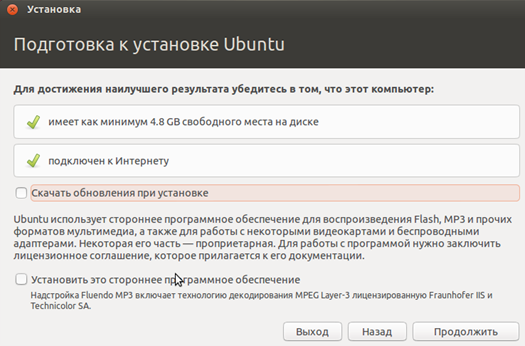
सफल इंस्टालेशन के बाद, वर्चुअल मशीन स्वचालित रूप से रीबूट हो जाएगी। पुनः आरंभ करने के बाद, आपको उबंटू डेस्कटॉप पर ले जाया जाएगा।
वर्चुअल मशीन बनाने के बारे में बात करते समय, हमने न्यूनतम का संकेत दिया सिस्टम आवश्यकताएं, जिसके अधीन लिनक्स काम करेगा।
यह बेहतर होगा यदि आप वर्चुअल ऑपरेटिंग सिस्टम के लिए थोड़ा और संसाधन आवंटित करें - न्यूनतम के साथ, यह धीरे-धीरे काम करता है और हमेशा स्थिर नहीं होता है।
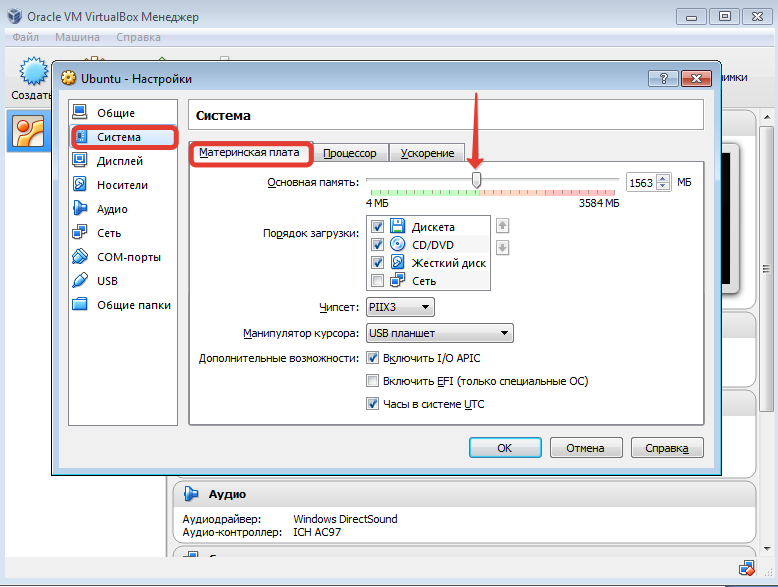
यदि आपकी सेटिंग्स गंभीरता से न्यूनतम सिस्टम आवश्यकताओं से अधिक हो जाती हैं, तो आप तुरंत प्रदर्शन में वृद्धि देखेंगे। इस मामले में, आपका मुख्य ऑपरेटिंग सिस्टम प्रभावित नहीं होगा - मुख्य बात यह है कि वर्चुअल मशीन के साथ-साथ संसाधन-गहन एप्लिकेशन को चलाना नहीं है।
आपके अनुसार कौन सा सबसे अच्छा है? सर्वोत्तम वर्चुअल मशीन?
मैं कोई कहानी गढ़कर दूसरों को दोबारा नहीं सुनाऊंगा। मेरा सुझाव है कि आप इसका एक लेख पढ़ें लिनक्स पत्रिकाप्रारूप। जिसमें विशेषज्ञों ने बनाया तुलनात्मक समीक्षासर्वश्रेष्ठ वर्चुअल मशीन खोजने की आशा में पाँच लोकप्रिय वर्चुअल मशीनें। वैसे, मैं उन लोगों को इसकी अत्यधिक अनुशंसा करता हूं जिन्होंने त्याग कर दिया और विंडोज़ की कैद से भागने में सक्षम थे।
- वर्चुअल मशीन क्या है
- आपको वर्चुअल मशीन की आवश्यकता क्यों है?
- हमने वर्चुअल मशीनों का परीक्षण कैसे किया
- प्रदर्शन
- कार्यक्षमता
- अनुकूलता और स्नैपशॉट
- डेस्कटॉप एकीकरण
- ग्राफ़िक्स त्वरण
- निर्णय
वर्चुअल मशीन क्या है
अगर सरल भाषा में, बिना बोरिंग के, तो एक वर्चुअल मशीन एक ऑपरेटिंग सिस्टम के भीतर एक ऑपरेटिंग सिस्टम है।
मुझे वर्चुअल मशीन की आवश्यकता क्यों है?
हमारे मामले में, एक वर्चुअल मशीन मुख्य रूप से परीक्षण कार्यक्रमों के लिए एक मंच है। जिनमें से, जैसा कि आप समझते हैं, हो सकता है। वर्चुअल मशीन का उपयोग हैकर्स द्वारा अपने और अन्य लोगों के ट्रोजन और अन्य चमत्कारिक फ़ाइलों का परीक्षण करने के लिए भी किया जाता है। इससे कोई फर्क नहीं पड़ता कि आप किस समूह से संबंधित हैं, फिर भी आपको वर्चुअल मशीनों और वे कैसे काम करती हैं, इसके बारे में अधिक जानने में रुचि होगी।
हमने वर्चुअल मशीनों का परीक्षण कैसे किया
सबसे पहले, हमने ताज़ा आर्क लिनक्स के साथ एक डुअल-कोर कंप्यूटर (बजट प्रतिबंध के कारण) लिया। मालिकाना वीएमवेयर (लेयर का संस्करण 7.1.0 और वर्कस्टेशन 11 का 30-दिवसीय परीक्षण) के अलावा, हमने आधिकारिक आर्क पैकेजों का उपयोग किया, जो डेवलपर रिलीज़ का बहुत बारीकी से पालन करते हैं। प्रत्येक मशीन में 2 जीबी सिस्टम रैम और 128 एमबी वीडियो मेमोरी (यदि आवश्यक हो तो 256 एमबी) थी।
हमने प्रत्येक उम्मीदवार का अलग-अलग अतिथि ओएस पर परीक्षण किया: मिंट 17.1 और कुबंटू 15.04 बीटा, साथ ही विभिन्न संस्करणगैर-लिनक्स ओएस को विंडोज़ कहा जाता है। प्रदर्शन का मूल्यांकन करने के लिए, हमने कोर मिंट कोर को संकलित किया, सनस्पाइडर जावास्क्रिप्ट बेंचमार्क चलाया, और हमारी स्टीम लाइब्रेरी से विभिन्न गेम खेले। वास्तविक जीवन के विकल्पों का परीक्षण करने के लिए, हमने उन्हें 16 जीबी रैम और 4 जीबी के साथ 8-कोर मशीन पर चलाया एनवीडिया जीटीएक्स, लेकिन फिर हमें इसे वापस करने के लिए मजबूर होना पड़ा।
वर्चुअलाइजेशन तकनीक ने कंप्यूटिंग परिदृश्य को मौलिक रूप से बदल दिया है। हमें यह कहने में शर्म आएगी कि यह एक नया आविष्कार है (शुरुआती मेनफ्रेम ने इसे प्रावधान के साधन के रूप में उपयोग किया था), लेकिन दशक पुराने सीपीयू नवाचारों का मतलब है कि आपको केवल x86 कोड के साथ लगभग मूल प्रदर्शन मिलेगा। और अब हम दर्जनों मशीनों (आसानी से कॉपी और पुनर्स्थापित) को एक मामले में पैक करने का प्रबंधन करते हैं, और डेटा केंद्रों का काम बहुत अधिक कुशल हो गया है। आप किसी अन्य आर्किटेक्चर, जैसे एआरएम, की नकल भी कर सकते हैं, जो एम्बेडेड सिस्टम डेवलपर्स के लिए सुविधाजनक है।
ये भी इसके लिए अच्छा है सामान्य उपयोगकर्ता: नए ओएस के बारे में जानना अब आपके सिस्टम के बर्बाद होने के लगातार डर के बीच इतना समय लेने वाला काम नहीं रह गया है। भले ही आप सिर्फ परीक्षण करना चाहते हों नया कार्यक्रम, अपने वर्तमान सेटअप को जोखिम में डालने के बजाय वर्चुअल मशीन में ऐसा करना अधिक सुरक्षित है। इन-कर्नेल वर्चुअलाइजेशन (केवीएम के माध्यम से) और क्यूमू एमुलेटर के लिए समर्थन का मतलब है लिनक्स उपयोगकर्ताअब मालिकाना उपकरणों का सहारा लेने की कोई आवश्यकता नहीं है।
पुराने दिनों में, सन का वर्चुअलबॉक्स (कभी इनोटेक, अब ओरेकल के स्वामित्व में) ही एकमात्र वास्तविक विकल्प था। लेकिन समय बदल गया है, तो आइए अन्य वर्चुअलाइजेशन अनुप्रयोगों पर नजर डालें।
वीएमवेयर और वर्चुअलबॉक्स दोनों कर्नेल-निर्भर मॉड्यूल का उपयोग करते हैं जो अपना जादू चलाने के लिए लोड किए जाते हैं। VMware को उन्हें संकलित करने की आवश्यकता होगी, जिसके लिए कर्नेल हेडर पैकेज और सभी कंपाइलर सामग्री को स्थापित करने की आवश्यकता होगी। फिर आपको निर्दिष्ट मॉड्यूल को लोड करने के लिए एक init स्क्रिप्ट प्राप्त होगी, हालाँकि यह Systemd उपयोगकर्ताओं के लिए किसी काम की नहीं होगी। यदि यह आपका मामला है, तो हो सकता है कि आप इस स्क्रिप्ट को हर समय रूट के रूप में चलाने (या समान त्रुटि संदेश देखने) के बजाय अपनी स्वयं की इनिट फ़ाइल बनाना चाहें। लेखन के समय, 3.19 श्रृंखला कर्नेल को वीएमवेयर स्रोत कोड को पैच अप करने की आवश्यकता थी, लेकिन उम्मीद है कि पत्रिका प्रकाशित होने तक इसे ठीक कर लिया जाएगा। वर्चुअलबॉक्स पैकेज अधिकांश वितरणों में उपलब्ध हैं, और यदि आपके पास एक मानक कर्नेल है, तो आपको किसी भी चीज़ के बारे में चिंता करने की ज़रूरत नहीं है।
Virt-Manager को लॉन्च होने से पहले आपके सिस्टम पर libvirtd सेवा चलाने की आवश्यकता होती है, जिसके बारे में एक सहायक संदेश आपको सूचित करेगा, और यदि आप पूर्ण-विशेषताओं वाले डेस्कटॉप वातावरण का उपयोग कर रहे हैं, तो यह आपके लिए यह करेगा; आपको बस रूट पासवर्ड डालना है।
वर्चुअलबॉक्स और दोनों VMware कार्य केंद्रये काफी सरल हैं, जब तक कि आप प्रत्येक विकल्प से विचलित होने का निर्णय नहीं लेते। लेकिन VMware प्लेयर में इतने सारे विकल्प नहीं हैं, और आप अपनी मशीन को बहुत तेज़ी से चालू कर लेंगे। लेकिन यदि आप इन सभी विकल्पों का अधिकतम लाभ उठाने के लिए दृढ़ हैं, तो आपको अतिथि परिवर्धन स्थापित करना होगा।
वर्चुअलबॉक्स के लिए लिनक्स गेस्ट एडिशन को वीएमवेयर ऐड-ऑन की तुलना में इंस्टॉल करना बहुत आसान है (सीडी स्वचालित रूप से चलेगी), जिसके लिए आपको एक काल्पनिक सीडी से प्रोग्राम कॉपी करने, अनुमतियां बदलने और फिर स्क्रिप्ट चलाने की आवश्यकता होती है। क्या यह सचमुच 1999 है? लेकिन, यह सब करने के बाद, आपको बेहतर ग्राफिक्स और कई अतिरिक्त कार्यों से पुरस्कृत किया जाएगा, जिनके बारे में हम आगे चर्चा करेंगे।
हमारे चयन का उपयोग करना सबसे आसान बॉक्स है, भले ही यह केवल न्यूनतम Qemu / libvirt फ़ंक्शन प्रदान करने के कारण हो। वीएमवेयर प्लेयर और वर्चुअलबॉक्स दूसरे स्थान पर आते हैं, उसके बाद उनके भुगतान प्रतिद्वंद्वी (अधिक विकल्पों के कारण नाममात्र अधिक कठिन) आते हैं। Virt-Manager का उपयोग करना विशेष रूप से कठिन नहीं है, लेकिन इसमें Qemu की सेटिंग्स का चक्रव्यूह एक नौसिखिया को अभिभूत करने के लिए पर्याप्त है। इसके अलावा, भंडारण के प्रबंधन के लिए इसका तंत्र काफी भ्रमित करने वाला है, खासकर यदि आप अपनी वर्चुअल डिस्क को गैर-मानक स्थान पर संग्रहीत करने जा रहे हैं: तो आपको सबसे पहले आवश्यक निर्देशिका को "स्टोरेज पूल" के रूप में जोड़ना होगा। हालाँकि, सभी आवश्यक विदेशी मॉड्यूल आपके द्वारा प्रदान किए जाएंगे स्वयं का वितरण, और इस मामले में, जोखिम क्यों न लें।
प्रदर्शन
क्या वे आपके लिए धीमी या फुर्तीली वीएम बनाएंगे?
हार्डवेयर संवर्द्धन और पैरावर्चुअलाइजेशन प्रौद्योगिकियों के लिए धन्यवाद, अब कुछ कार्यों को वास्तविक हार्डवेयर के करीब गति से करना संभव है।
हालाँकि, जैसा कि यह है, आम तौर पर कुछ प्रदर्शन प्रभावित होता है। लगभग हर कॉन्फ़िगरेशन, जिस पर हमने अतिथि डेस्कटॉप का परीक्षण किया, किसी न किसी प्रकार की मंदी प्रदर्शित की। लेकिन आपको इसकी आदत हो जाती है, और यदि यह आपको परेशान करता है तो आप सभी सुंदरियों को बंद कर सकते हैं या उचित समस्या निवारण मोड चालू कर सकते हैं।
हम यहां 3डी प्रदर्शन को ध्यान में नहीं रख रहे हैं - यह पूरी तरह से उचित नहीं होगा, और पूरे पृष्ठ पर इसकी अपनी श्रेणी है। हालाँकि, टर्मिनल का उपयोग करके रोजमर्रा के कार्यों के लिए, आपको हमारे उम्मीदवारों के बीच बहुत अधिक अंतर नज़र आने की संभावना नहीं है। कर्नेल संकलन के प्रयोगों से पता चला है कि वर्चुअलबॉक्स प्रतिस्पर्धा में काफी पीछे है। सनस्पाइडर के जावास्क्रिप्ट बेंचमार्क परीक्षण ने इस खोज की पुष्टि की, दोनों कार्य अन्य की तुलना में 20% धीमी गति से चल रहे हैं। हमारे सभी उम्मीदवारों के लिए डिस्क इनपुट/आउटपुट (I/O) (खासकर यदि आपके पास SSD है) और नेटवर्क ट्रैफ़िक तेज़ था। अंततः, VMware ने नए को समर्थन देकर बढ़त हासिल कर ली इंटेल प्रोसेसर.
कार्यक्षमता
प्रत्येक उम्मीदवार के पास क्या पेशकश है?
हमारे सभी उम्मीदवार अलग-अलग उपयोग के मामलों को लक्षित करते हैं और इसलिए प्रत्येक के अपने-अपने, व्यक्तिगत लाभ हैं। बेशक, कुछ मानक सुविधाओं की उपस्थिति निश्चित रूप से निहित है: इनमें, उदाहरण के लिए, स्नैपशॉट बनाने की क्षमता, इंटेल वीटी-एक्स और एएमडी-वी प्रोसेसर एक्सटेंशन के लिए समर्थन और वर्चुअल हार्डवेयर का लचीला कॉन्फ़िगरेशन शामिल है। यह सब सभी द्वारा पेश किया जाता है, लेकिन कुछ एप्लिकेशन अधिक वीरतापूर्ण कार्य करने में सक्षम हैं।
यहां एक अस्वीकरण यह है कि गनोम बॉक्स और वर्ट-मैनेजर केवल क्यूमू (लिबविर्ट एब्स्ट्रैक्शन लेयर के माध्यम से) के इंटरफेस हैं। और Qemu मूलतः एक प्रोसेसर एमुलेटर है जो KVM के माध्यम से वर्चुअलाइजेशन करने में सक्षम है, लेकिन फिर भी इसकी अपनी एक दुनिया है।
तो, आइए अपने उम्मीदवारों पर व्यक्तिगत रूप से नजर डालें।
सूक्ति बक्से ★★
से कॉल करते समय कमांड लाइनक्यूमू बहुत सारे विकल्पों का समर्थन करता है, जिनमें से अधिकांश गनोम बॉक्स में गायब हैं: इसका लक्ष्य (कार्यान्वयन) सरलता और स्पष्टता है उपस्थितिऔर काम। इसके उपयोगकर्ता-अनुकूल विज़ार्ड इंटरफ़ेस के माध्यम से, आप वस्तुतः तीन क्लिक में एक वर्चुअल मशीन सेट कर सकते हैं - बस इसे उपयुक्त आईएसओ पर इंगित करें। बॉक्स एक वर्चुअल मशीन और एक रिमोट मशीन के बीच अंतर को सारगर्भित करते हैं, और आप VNC, SPICE (जो ऑडियो को नेटवर्क पर काम करने की अनुमति देता है), या OVirt के माध्यम से दोनों से जुड़ सकते हैं।
सूक्ति बक्से
बॉक्स नेटवर्क पर आपकी वर्चुअल मशीन को प्रबंधित करने के तरीके में बहुत कुछ प्रदान नहीं करता है, लेकिन यह कम से कम सभी NAT विज़ार्ड्री प्रदान करता है जो आपको यह सुनिश्चित करने के लिए आवश्यक है कि आपकी वर्चुअल मशीन दुनिया के साथ संचार करती है। शेष उम्मीदवार NAT, नेटवर्क ब्रिज या होस्ट-ओनली नेटवर्क को सफलतापूर्वक कॉन्फ़िगर करते हैं, और यह सब कुछ परिस्थितियों में बहुत सुविधाजनक हो सकता है।
गुण-प्रबंधक ★★★★
Virt-Manager (उर्फ वर्चुअल मशीन मैनेजर) काफी अधिक Qemu सुविधाएँ प्रदान करता है (लेकिन फिर भी, सभी नहीं)। ऐसा लगता है कि यह समर्थित x86 ऑपरेटिंग सिस्टमों की सूची में अति हो गया है, विशेष रूप से लिनक्स परिवार से।
गुण-प्रबंधकइसे छोड़कर, Virt-Manager किसी भी जटिलता की मशीन को कॉन्फ़िगर करना अपेक्षाकृत आसान बनाता है - आप कई सहित कोई भी उपकरण जोड़ सकते हैं नेटवर्क इंटरफेस. KVM VMs के अलावा, Virt-Man-ager Xen मेहमानों और LXC कंटेनरों के लिए Qemu/libvirt समर्थन सक्षम कर सकता है। वैकल्पिक रूप से, यह अतिथि संसाधनों का सर्वेक्षण भी कर सकता है और इस प्रकार बहुत अच्छे ग्राफ़ प्रदान कर सकता है (जैसे पृष्ठ 25 पर प्रदर्शन अनुभाग में, जिसमें लगभग 30 सेकंड लगते हैं) विंडोज़ स्टार्टअप 10). इसके अतिरिक्त, Virt-Manager हाल ही में जोड़े गए Qemu का उपयोग करता है यूएसबी समर्थन 3.0.
अनुकूलता और स्नैपशॉट
क्या आभासी मशीनों को वास्तविक मशीनों के बीच ले जाना संभव है?
कभी-कभी आपको हाइपरविज़र्स के बीच एक वीएम को स्थानांतरित करने की आवश्यकता होती है। हमारे सभी प्रोग्राम ओपन वर्चुअल एप्लायंस (ओवीए) प्रारूप में संग्रहीत मशीनों को आयात कर सकते हैं, जो कि केवल वीएमडीके (वीएमवेयर) डिस्क छवि और वर्चुअल हार्डवेयर डेटा का एक टारबॉल है। वर्चुअलबॉक्स इस प्रारूप में निर्यात की अनुमति देता है, लेकिन इसकी अपनी - वर्चुअल डिस्क इमेज (VDI) भी है, और अन्य सभी के साथ भी मुकाबला करता है।
qemu-img कमांड का उपयोग प्रारूपों को परिवर्तित करने के लिए किया जा सकता है। विशेष रूप से उल्लेखनीय उनका पसंदीदा QCOW2 प्रारूप है, जो आपको उत्कृष्ट कॉपी ऑन राइट (COW) तकनीक का उपयोग करके सिस्टम के कई स्नैपशॉट को आंतरिक रूप से संग्रहीत करने की अनुमति देता है।
बॉक्स, वर्ट-मैनेजर, वर्चुअलबॉक्स और वीएमवेयर वर्कस्टेशन अपने वीएम की विभिन्न स्थितियों को सहेजते हुए सिस्टम स्नैपशॉट का समर्थन करते हैं। VMware प्लेयर आपको इसके अतिरिक्त प्रति मशीन केवल एक स्नैपशॉट लेने की अनुमति देता है वर्तमान स्थिति. इसलिए गहन प्रतिगमन परीक्षण को बाहर रखा गया है।
वर्चुअलबॉक्स और वीएमवेयर वर्कस्टेशन भी वीएम को "क्लोनिंग" करने में सक्षम हैं, और यह प्रभावी तरीकासिस्टम स्नैपशॉट बनाना: डेटा को संबंधित क्लोन पर तभी लिखा जाता है जब उसकी स्थिति मूल स्थिति से भिन्न होती है। वीएमवेयर आपको होस्ट पर एक अतिथि वीएमडीके छवि को माउंट करने की अनुमति देता है, जो सुविधाजनक भी हो सकता है, हालांकि एक ही चाल को कच्ची डिस्क छवि में परिवर्तित करके और विभाजन ऑफसेट की गणना करने के लिए मानक लिनक्स टूल और अंकगणित का उपयोग करके किया जा सकता है।
वर्चुअलबॉक्स ★★★★
मूल रूप से एक डेस्कटॉप वर्चुअलाइजेशन क्लाइंट, वर्चुअलबॉक्स अभी भी शायद कई लोगों के लिए पसंदीदा टूल है। इस प्रोग्राम में एक स्पष्ट संरचना है जो वर्चुअल मशीन की स्थापना को सरल बनाती है, और कई उपयोगी विकल्प हैं। अतिथि ओएस तक पहुंच वाले सीपीयू कोर की संख्या को सीमित करने के अलावा, वर्चुअलबॉक्स आपको प्रतिशत के रूप में अतिथि के सीपीयू उपयोग पर एक सीमा निर्दिष्ट करने की अनुमति देता है। वर्चुअलबॉक्स वीडियो रिकॉर्डिंग का भी समर्थन करता है, ताकि आप एक शाम में अपने कंप्यूटर के लिए विंडोज ट्यूटोरियल रिकॉर्ड कर सकें। यूट्यूब चैनल.
VirtualBoxयह कोई भी आयात कर सकता है आभासी डिस्क, लेकिन केवल USB 2.0 होस्ट नियंत्रक समर्थन प्रदान करता है, और तब केवल तभी जब आप Oracle का स्वामित्व एक्सटेंशन पैक स्थापित करते हैं। वितरित क्लिपबोर्ड एक्सेस और ड्रैग-एंड-ड्रॉप (एक या दोनों दिशाओं में, जैसा आप चाहें) के विकल्प काफी सुविधाजनक हैं। वर्चुअलबॉक्स में नेटवर्क और डिस्क I/O और CPU उपयोग के लिए सुविधाजनक संकेतक हैं।
वैसे, लेख "" में हमने वर्चुअलबॉक्स वर्चुअल मशीन को कैसे स्थापित और ठीक से कॉन्फ़िगर किया जाए, इसके बारे में विस्तार से बात की।
वीएमवेयर प्लेयर ★★★
2008 में इसकी शुरुआत के बाद से VMware की मुफ्त पेशकश ने एक लंबा सफर तय किया है। सबसे उल्लेखनीय बात यह है कि यह अब एक खिलाड़ी नहीं है: यह आपके लिए एक उच्च गुणवत्ता वाली वर्चुअल मशीन बनाने में सक्षम है।
वीएमवेयर प्लेयरकई नेटवर्क कॉन्फ़िगरेशन (NAT, ब्रिज्ड, होस्ट-ओनली, आदि) का समर्थन करने के अलावा, यह नेटवर्क ट्रैफ़िक को आकार देने के लिए बहुत अच्छे विकल्प प्रदान करता है, जो कि यदि आप परीक्षण कर रहे हैं तो बहुत सुविधाजनक है नवीनतम संस्करण, कहें, एक DDoS क्लाइंट या देखें कितने मैलवेयरआप Windows XP को अपनी वर्चुअल मशीन पर तब तक लटका सकते हैं जब तक वह फट न जाए। VMware भी सपोर्ट करता है यूएसबी डिवाइस 3.0, और अतिथि उपकरण स्थापित करने से आप शानदार ग्राफिक्स, एक साझा क्लिपबोर्ड और साझा निर्देशिकाओं का उपयोग कर सकेंगे। जब स्नैपशॉट की बात आती है तो प्लेयर कुछ हद तक हीन होता है (यह आपको केवल एक लेने की अनुमति देता है), लेकिन हमने पिछले अनुभाग में इसकी आलोचना की थी।
VMware वर्कस्टेशन ★★★★★
VMware प्लेयर (VMware प्लेयर प्रो) का एक गैर-मुक्त संस्करण है, लेकिन हमने इसके लिए निर्णय लिया है इस तुलना काइसके स्थान पर उच्च गुणवत्ता वाला वर्कस्टेशन लेना अधिक उचित होगा। यह एप्लिकेशन बहुत कुछ प्रदान करता है अतिरिक्त प्रकार्यडेवलपर्स के लिए, इसमें वर्चुअल मशीनों को एक प्रकार के वर्चुअल फालानक्स में समूहित करने की क्षमता शामिल है ताकि आप उन सभी को एक ही समय में एक क्लिक के साथ ऑनलाइन कर सकें।
VMware वर्कस्टेशन नए कमांड के लिए भी समर्थन प्रदान करता है आधुनिक प्रोसेसरइंटेल, और आपको 16 और 64 जीबी रैम तक वर्चुअल सीपीयू वाली मशीनों को कॉन्फ़िगर करने की भी अनुमति देता है। हालाँकि, वर्कस्टेशन का लक्ष्य बाकी (बल्कि भारी) VMware सुइट के साथ एकीकृत करना है, और इसलिए यह एंटरप्राइज़ वातावरण में घर जैसा अधिक दिखेगा।
डेस्कटॉप एकीकरण
क्या वे आपकी रंग योजना से टकराएंगे?
कुछ उपयोगकर्ताओं को होस्ट डेस्कटॉप के साथ वर्चुअल मशीनों और उनके संबंधित हाइपरविजर्स के इंटरफेस का सही सामंजस्य पसंद है, जबकि अन्य बस भ्रमित हैं।
वर्चुअलबॉक्स Qt4 का उपयोग करता है, जो विशेष रूप से Qt-आधारित आर्क लिनक्स डेस्कटॉप पर क्रोधित करता है, जो हर जगह Qt5 का उपयोग करता है, लेकिन यह सिर्फ एक विशिष्ट दोष है। जैसा कि आप उम्मीद करेंगे, बॉक्स गनोम 3 के साथ बिल्कुल फिट बैठते हैं; Virt-Manager और VMware GTK3 का उपयोग करते हैं और इसके साथ पूरी तरह से काम भी करते हैं।
हमारे सभी उम्मीदवार हमें वर्चुअल मशीन को पूर्ण-स्क्रीन मोड में स्विच करने की अनुमति देते हैं, और सौभाग्य से उन सभी ने हमें उचित कुंजी संयोजन का उपयोग करके वापस स्विच करने की अनुमति दी।
स्टैंडआउट मोड में वीएमवेयर में यूनिटी शामिल है (नहीं, यह सब कुछ उबंटू जैसा बनाने का एक तरीका नहीं है) और वर्चुअल-बॉक्स में सीमलेस - दोनों होस्ट डेस्कटॉप पर गेस्ट से सीधे एप्लिकेशन विंडो प्रदर्शित करते हैं। यह लिनक्स वीएम के लिए बहुत अच्छा है (अतिथि और होस्ट विंडो के बीच संभावित भ्रम को खत्म करता है), हालांकि चलाने की कोशिश कर रहा है
पूर्वावलोकन अच्छा नहीं हुआ; एयरो सक्षम विंडोज 7 भी सबसे सुखद अनुभव नहीं था।
हमारे सभी उम्मीदवार अतिथि लॉन्च का समर्थन करते हैं पूर्ण स्क्रीन मोड, और विंडो का आकार बदलने पर उन्हें रिज़ॉल्यूशन बदलने के लिए कॉन्फ़िगर किया जा सकता है। इस परिदृश्य से बाहर निकलने के लिए उपयुक्त हॉटकी प्रदान की जाती हैं। खींचें और छोड़ें क्षमता चालू वीएमवेयर मशीनेंबहुत सुविधाजनक, यही कारण है कि VMware इस श्रेणी में जीतता है।
ग्राफ़िक्स त्वरण
क्या सॉफ़्टवेयर रेंडरिंग समस्याओं से बचना संभव है?
यदि आप ग्राफिक्स-गहन कुछ भी करने के इरादे के बिना सिर्फ एक वर्चुअल मशीन स्थापित करना चाहते हैं तो हमारा कोई भी उम्मीदवार आपकी अच्छी सेवा करेगा।
लेकिन अगर आपको 3डी त्वरण की आवश्यकता है, तो आपको वीएमवेयर या वर्चुअलबॉक्स का उपयोग करना होगा। एक बार जब आप अतिथि परिवर्धन स्थापित कर लेते हैं (डबल-नेगेटिव वर्चुअलबॉक्स प्रश्न सहित जो आपको इसके प्रयोगात्मक WDDM समर्थन से दूर ले जाने की कोशिश करता है, उदाहरण के लिए) विंडोज़ इंटरफ़ेस 7 एयरो), आप वर्चुअलबॉक्स और दो वीएमवेयर क्लाइंट में 3डी त्वरण का आनंद ले पाएंगे।
बूम-बूम, मैक्सवेल का चांदी का हथौड़ा, उह, मधुमक्खी के छत्ते पर गिरा। डोंट स्टार्व में यह स्क्रीनशॉट लिए जाने के तुरंत बाद उनकी मृत्यु हो गई।वर्चुअलबॉक्स आपको वर्चुअल वीडियो कार्ड में 256 एमबी तक सिस्टम रैम और वीएमवेयर - 2 जीबी तक आवंटित करने की अनुमति देता है। ध्यान दें कि ये गीगाबाइट आपके वास्तविक ग्राफ़िक्स कार्ड से नहीं लिए गए हैं, इसलिए आपको अक्सर 256 एमबी से अधिक सुधार नहीं दिखेगा। वर्चुअलबॉक्स विंडोज मेहमानों के लिए 2डी एक्सेलेरेशन भी प्रदान करता है, जिससे वीडियो रेंडरिंग, स्क्रीन इज़ाफ़ा और रंग सुधार में तेजी लाने में मदद मिलेगी, हालांकि इसमें से बहुत कुछ होस्ट कॉन्फ़िगरेशन पर निर्भर करता है - एक तेज़ मशीन पर इस सेटिंग का अधिक प्रभाव नहीं पड़ेगा। आभासी विंडोज़ मशीनसंभवत: बैटलफील्ड 4 या मिडिल-अर्थ: शैडो ऑफ मोर्डोर नहीं चलेगा (पता चला कि हम बहुत भाग्यशाली हैं कि उन्हें लिनक्स पर पोर्ट किया गया है) जब सब कुछ 11 तक बदल दिया जाता है, लेकिन पुराने या कम मांग वाले गेम ठीक काम करेंगे: हमने लोकप्रिय इंडी गेम डोन्ट स्टार्व खेलने में एक अच्छा घंटा बिताया, अपनी तुलना के बारे में पूरी तरह से भूल गए।
वर्चुअलबॉक्स की तुलना में वीएमवेयर पर सब कुछ बेहतर काम करता है, लेकिन शायद यह अधिक लाभप्रद कॉन्फ़िगरेशन के कारण था - आर्क लिनक्स पर हमने नवीनतम स्वामित्व का उपयोग किया एनवीडिया ड्राइवर, जिससे एक की दूसरे पर श्रेष्ठता हो सकती है।
निर्णय
वर्चुअलाइजेशन तुलना के लिए एक लंबे समय से चला आ रहा और जटिल विषय है। यदि आप 3डी गेम चलाना चाहते हैं, तो आप गनोम बॉक्स या वर्ट-मैनेजर को भी नहीं देखेंगे, और जब तक आपको वर्चुअलबॉक्स के साथ हमसे बेहतर परिणाम नहीं मिलते, आप अपने हाइपरवाइजर के रूप में वीएमवेयर को चुनेंगे। लेकिन फिर, यह तकनीक किसी भी तरह से देशी प्रारूप में चलने वाले DirectX 11 जितनी परिपक्व नहीं है, कुछ प्रयोगात्मक प्रदर्शन पैच के साथ वाइन में गेम के साथ आपकी किस्मत और भी बेहतर हो सकती है। हम आमतौर पर VMware लाइसेंस के दीवाने नहीं हैं, विशेष रूप से वे जो आपको 30-दिवसीय परीक्षण के बाद भुगतान करने के लिए मजबूर करते हैं, लेकिन कुछ के लिए, वर्कस्टेशन की एंटरप्राइज़-ग्रेड सुविधाएँ एक वरदान होंगी। विशेष रूप से यदि आप VMware से vCenter कनवर्टर का उपयोग करते हैं, तो आप एक क्लिक के साथ एक मशीन को वर्चुअलाइज करते हैं - आदर्श यदि आप अपने वर्तमान सिस्टम पर कुछ नया परीक्षण करना चाहते हैं।
हमने अपने सभी उम्मीदवारों के साथ आने वाले ढेरों कमांड लाइन टूल्स को कवर नहीं किया है, लेकिन प्रचुर दस्तावेज़ों के साथ वे मौजूद हैं। जब आप वर्चुअलाइजेशन पर पूरी तरह से आगे बढ़ते हैं, तो कमांड लाइन वातावरण की सुरक्षा से वर्चुअल मशीनों की एक पूरी मेजबानी को बाहर निकालते हुए, आप उन्हें अपनी स्क्रिप्ट में उपयोग कर सकते हैं। शायद हैकर्स सीधे क्यूमू के साथ काम करना पसंद करेंगे, जबकि वे एक सरल मुफ्त समाधान की तलाश में हैं खुला स्त्रोतखुशियाँ गनोम बॉक्स होंगी।
बुलबुले अच्छे लगते हैं यदि आप उन्हें बनाने में किया गया प्रयास नहीं देखते हैं।लेकिन केवल एक ही विजेता है (टाई एक दुर्लभ अपवाद है), और इस बार यह वर्ट-मैनेजर है - ठीक है, हम वीएमवेयर को जीतने नहीं दे सकते। Virt-Manager आपको लंबी कमांड-लाइन मंत्रों का सहारा लिए बिना Qemu की अधिकांश शक्ति का उपयोग करने की अनुमति देता है। वर्चुअल मशीनों को रोका जा सकता है, पुन: कॉन्फ़िगर किया जा सकता है, स्थानांतरित किया जा सकता है और क्लोन किया जा सकता है - यह सब बिना किसी परेशानी के। इसमें एकमात्र चीज की कमी है जो ग्राफिक्स त्वरण के लिए समर्थन है, लेकिन कौन जानता है, शायद यह दिखाई देगा। वीएमवेयर प्लेयर और गनोम बॉक्स दूसरे स्थान के लिए बराबरी पर हैं क्योंकि वे दोनों अपनी सादगी के लिए अत्यधिक स्कोर करते हैं, और हमें बॉक्स आइकन पसंद है, जिसमें एक टेसेरैक्ट (या एक हाइपरक्यूब, या एक क्यूब के भीतर एक क्यूब - जो भी आप पसंद करते हैं) की सुविधा है।
गुण-प्रबंधक ★★★★
सभी मैनेजरों को ऐसा अच्छा काम करना चाहिए.'
वर्चुअलबॉक्स ★★
एक समय एकमात्र समाधान, अब किनारे पर।
वीएमवेयर प्लेयर ★★★
तेज़ और सुविधाजनक, लेकिन लाइसेंस ने मुझे निराश किया।
वीएमवेयर वर्कस्टेशन ★★
तेज़ और पूर्ण-विशेषताओं वाला, लेकिन मुफ़्त नहीं।
बक्से ★★★
सबसे सरल तरीका VM को स्थापित और कॉन्फ़िगर करें।




